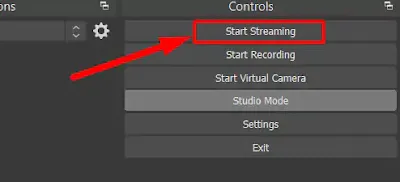Cara Multi Stream di OBS Studio
Cara Multi Stream di OBS Studio - Pada pembahasan kali ini kamu akan belajar bagaimana caranya live streaming ke banyak akun facebook maupun youtube hanya dengan menggunakan OBS Studio dan sebuah plugin yang bernama Multiple RTMP.
Sebelum lanjut perlu kalian ketahui terlebih dahulu jika aplikasi Open Broadcaster Software (OBS) belum mendukung multi-stream ke banyak platform sosial media. Nah, untuk itu diperlukan plugin tambahan supaya bisa streaming ke banyak akun facebook dan youtube seperti yang admin jelaskan sebelumnya.
Untuk plugin Multiple RTMP tersebut ketika artikel ini ditulis sudah mendukung ke beberapa bahasa antara lain Chinese, Japanese, English, Brazilian Portuguese dan German.
Baca juga: Cara Memperbesar Resolusi Foto Tanpa Aplikasi
Berikut step by step bagaimana melakukan multi streaming ke banyak akun sosial media dengan menggunakan OBS Studio.
Download OBS Studio
Hal pertama yang wajib kamu lakukan ketika ingin streaming ke beberapa akun sosial media secara bersamaan adalah memasang/menginstall aplikasi OBS Studio di PC yang kamu gunakan. Untuk aplikasi OBS Studio bisa kamu unduh secara gratis melalui tombol download dibawah ini.
Download OBS StudioDownload Multiple RTMP
Langkah berikutnya yang harus kamu lakukan adalah mengunduh plugin Multiple RTMP. Jadi dengan plugin ini kamu bisa live streaming ke banyak akun platform sosial media seperti facebook atau youtube secara bersamaan. Untuk link downloadnya silakan klik pada tombol download berikut.
Download Multiple RTMPAlternatif download :
Download Multiple RTMPMemasang Multiple RTMP di OBS Studio
Setelah kedua langkah, kali ini admin akan menjelaskan bagaimana caranya memasang Multiple RTMP di OBS Studio. Simak langkah-langkahnya sebagai berikut.
Langkah 1: Ekstrak obs-multi-rtmp.zip yang telah kamu download tadi. Disana kamu akan menemukan dua buah folder bernama data dan obs plug-ins.
Langkah 2: Copy atau salin folder data tersebut kedirektori kamu menginstall OBS Studio. Biasanya terdapat di C:\Program Files\obs-studio jika kamu menggunakan Windows versi 64bit atau C:\Program Files (x86)\obs-studio jika kamu menggunakan versi Windows yang 32bit.
Langkah 3: Buka folder obs plugins yang kamu ekstrak tadi, disana kamu akan menemukan dua buah folder kembali yaitu 32bit dan 64bit. Copy folder 32bit atau 64bit tersebut sesuai versi Windows yang kamu gunakan kemudian paste pada C:\Program Files\obs-studio\obs-plugins atau C:\Program Files (x86)\obs-studio\obs-plugins.
Langkah 4: Langkah berikutnya silakan kamu buka OBS Studio, pada panel sebelah kiri harusnya sekarang sudah ada plugin Multiple output yang kamu pasang tadi.
Siaran langsung ke banyak akun sosial media
Sampai langkah diatas seharusnya kamu sudah bisa melakukan multi-streaming ke banyak akun sosial media seperti facebook maupun youtube tanpa harus admin jelaskan lagi.
Tapi bagi kamu yang baru pertama melakukan streaming atau siaran langsung ke banyak sosial media secara bersamaan silakan ikuti panduannya sebagai berikut.
Langkah 1: Masih pada aplikasi OBS Studio, klik pada menu File --> Setting--> Stream. Disini kamu bisa memasang satu server live stream misalkan disini admin hendak live streaming di Youtube. Ingat pastekan Stream Key sesuai akun Youtube punyamu.
Langkah 2: Nah, untuk streaming ke akun sosial media yang lain kamu cukup menggunakan Multiple output. Misalkan disini admin akan live ke facebook juga maka pastikan kamu sudah mengetahui server url serta stream keynya. Berikut contoh pengaturan pada Live stream setup facebook.
Langkah 3: Klik pada tombol Add new target kemudian isikan data sesuai dengan server url dan stream key.
Keterangan :
- Name : Isikan judul dari live stream. Namanya bebas.
- RTMP Server : Isikan dengan Server url dari sosial media.
- RTMP Key : Isikan dengan Stream key dari sosial media.
Langkah 4: Klik tombol OK untuk menyimpan pengaturan.
Langkah 5: Selanjutnya kamu bisa mencoba live streaming di kedua akun sosial media tersebut (facebook & youtube) sesuai tutorial diatas secara bersamaan. Tekan Start Streaming untuk memulainya.
Langkah 6: Untuk akun sosial media yang lain (dalam contoh artikel ini adalah facebook) pada Multiple output kamu bisa langsung live streaming juga dengan menekan tombol Start.
Kamu juga bisa menambahkan akun Youtube, Facebook, Instagram maupun yang lainnya sesuai dengan keinginan kamu dengan mengulang kembali mulai langkah 3 diatas.
Baca juga: Download DroidCam Full Version untuk Android dan Komputer
Selamat mencoba dan semoga bermanfaat.
Ayo gabung ke grup telegram dan dapatkan informasi terupdate, gratis! klik disini.
bagikan juga artikel ini biar temanmu juga tahu!